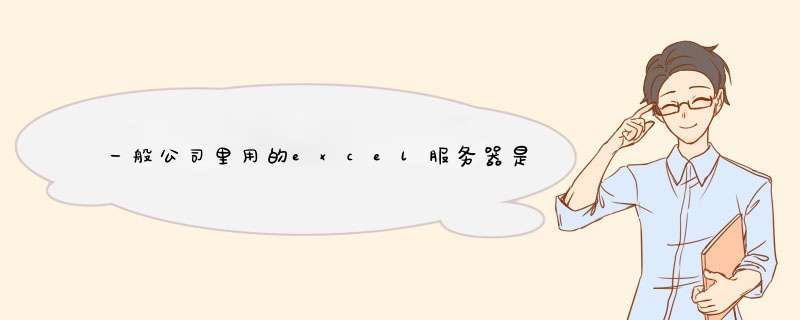
听老员工说之前用的别的,但是太贵了。才换成现在这个。
功能上区别不大,对于我们单位的普通开发人员还是比较友好的,老员工教我的时候总喜欢用之前平台里的词,特别咬口,个人分析可能是什么专业词汇吧。
在E立方excel服务器里,我就没有遇到过类似的问题。
所以,整体看,这个平台应该更平民化了,更适合我们这些普通开发者。我最喜欢的是他家的客服,他家公司应该不是特别大,客户本身就是技术人员,有啥问题基本都能从开发的角度解决,还能提出许多不利于开发的方式方法。这个对我而言,很受用。安装Excel服务器步骤
1:首先,要在Windows2000 Server服务器上安装MS SQL Server2000数据库管理系统,并且保证有系统管理员(sa)访问权限。
2:运行EXCEL服务器安装程序,填写好用户信息和指定服务器安装目录后,d出“安装类型”对话框,在EXCEL服务器上要选择 “安装客户端和服务器”,然后连续点击“下一步”按钮。
3:接着同意用户许可协议,这时安装程序会检测系统中是否已经安装了MDAC组件,如果没有,就d出“Microsoft Data Access Components26安装”对话框,点击“完成”按钮就开始安装该组件。
4:安装EXCEL数据库
5:完成MDAC组件安装后,就开始安装EXCEL服务器,安装过程中会d出“安装数据库”对话框,在“服务器名”栏中输入SQL Server服务器名,然后选择“用SQL Server帐号登录”,在“管理员口令”栏中输入“sa”用户密码,最后点击“确定”按钮,完成数据库的安装。
6:完成以上 *** 作后,就完成了EXCEL服务器的安装1:在服务器上安装office的Excel软件
2:在"开始"->"运行"中输入dcomcnfgexe启动"组件服务"
3:依次双击"组件服务"->"计算机"->"我的电脑"->"DCOM配置
4:在"DCOM配置"中找到"Microsoft Excel 应用程序",在它上面点击右键,然后点击"属性",d出"Microsoft Excel 应
用程序属性"对话框
5:点击"标识"标签,选择"交互式用户
6:点击"安全"标签,在"启动和激活权限"上点击"自定义",然后点击对应的"编辑"按钮,在d出的"安全性"对话框中填加
一个"NETWORK SERVICE"用户(注意要选择本计算机名),并给它赋予"本地启动"和"本地激活"权限
7:依然是"安全"标签,在"访问权限"上点击"自定义",然后点击"编辑",在d出的"安全性"对话框中也填加一个"NETWOR”
SERVICE"用户,然后赋予"本地访问"权限
这样,便配置好了相应的Excel的DCOM权限
注意:这是在WIN2003上配置的,在2000上,可能是配置ASPNET用户
由于EXCEL是在服务器上打开的,所以应该写一个把导出数据保存在服务器上,然后再传递给客户端的方法,最后每次调
用这个功能的时候再删除以前在服务器上所生成的所有Excel
在创建 EXCEL 应用程序时出现错误:
检索 COM 类工厂中 CLSID 为 {00024500-0000-0000-C000-000000000046} 的组件时失败,原因是出现以下错误: 80070005
解决办法: 配置 DCOM 中 EXCEL 应用程序:
要在交互式用户帐户下设置 Office 自动化服务器,请按照下列步骤 *** 作:
1 以管理员身份登录到计算机,并使用完整安装来安装(或重新安装)Office。为了实现系统的可靠性,建议您将 Office CD-ROM 中的内容复制到本地驱动器并从此位置安装 Office。
2 启动要自动运行的 Office 应用程序。这会强制该应用程序进行自我注册。
3 运行该应用程序后,请按 Alt+F11 以加载 Microsoft Visual Basic for Applications (VBA) 编辑器。这会强制 VBA 进行初始化。
4 关闭应用程序,包括 VBA。
5 单击开始,单击运行,然后键入 DCOMCNFG。选择要自动运行的应用程序。应用程序名称如下所示:
Microsoft Access 97 - Microsoft Access 数据库
Microsoft Access 2000/2002 - Microsoft Access 应用程序
Microsoft Excel 97/2000/2002 - Microsoft Excel 应用程序
Microsoft Word 97 - Microsoft Word Basic
Microsoft Word 2000/2002 - Microsoft Word 文档
单击属性打开此应用程序的属性对话框。
6 单击安全选项卡。验证使用默认的访问权限和使用默认的启动权限已选中。
7 单击标识选项卡,然后选择交互式用户。
8 单击确定,关闭属性对话框并返回主应用程序列表对话框。
9 在 DCOM 配置对话框中,单击默认安全性选项卡。
10 单击访问权限的编辑默认值。验证访问权限中是否列出下列用户,如果没有列出,则添加这些用户:
SYSTEM
INTERACTIVE
Everyone
Administrators
IUSR_<machinename>
IWAM_<machinename>
这些帐户仅在计算机上安装了 Internet Information Server (IIS) 的情况下才存在。
11 确保允许每个用户访问,然后单击确定。
12 单击启动权限的编辑默认值。验证启动权限中是否列出下列用户,如果没有列出,则添加这些用户:
SYSTEM
INTERACTIVE
Everyone
Administrators
IUSR_<machinename>
IWAM_<machinename>
这些帐户仅在计算机上安装有 IIS 的情况下才存在。
13 确保允许每个用户访问,然后单击确定。
14 单击确定关闭 DCOMCNFG。第一课
Excel服务器的由来
MS
Excel是大家喜爱的计算机桌面软件,适合于做个人计算。它的出现对于计算机的普及应用起了巨大的作用。随着Excel的应用越来越多,一组人,一个企业共同来应用的需求也越来越强烈。人们不禁要问:
Excel文件能不能统一保存?
我能不能引用其他人的
Excel数据,如果能,我就不用再输入一边,或者打开他的文件拷贝数据。
Excel文件能否传递,我填的内容不能修改?
Excel报表能否从已有的Excel报表中自动生成?
Excel报表能否在互联网上填报?
Excel服务器正式应这种需求开发出来的。它经历了以下几个版本:
Excel服务器2003
Excel服务器2004
Excel服务器2004企业版(中文、英文)
Excel服务器2004标准版(中文、英文)
Excel服务器2005企业版、标准版的中英文版本在今年底也将发布。
具体的说,Excel服务器具有以下功能:
Excel数据项定义(单一数据项、重复数据项)
数据表管理
Excel模板管理(新建、打开)
工作流管理
我的工作台
Excel文件存为模板
Excel文件存为实例
表间公式管理
Excel文件填报
Excel文件查阅
组织机构管理
角色管理
人员管理
权限管理(部门、角色)
Excel实例管理
数据类型
数据规范
备份与恢复
日志管理
自动编号
数据引用
用户字典
Excel文件携带附件
工作记录
多人共同编辑Excel文件
远程填报和数据查询
Excel服务器2005版新增:
1对交叉表的定义和表间公式应用。
2定义和引用外部数据源,使得用户能够引用已有系统的数据。
3表间公式回写,对已存在的Excel报表中的某些数据字段改写。
4ESWeb可以应用表间公式。
这个课程将逐一介绍这些概念和使用方法,欢迎大家提出好的建议,来信:
cuiyj@qinzhecom
下一课:Excel服务器安装
电脑的Internet设置出现了问题,使用Internet Explorer浏览器,将“Internet选项”进行还原高级设置即可,具体 *** 作步骤如下:
1、打开Internet Explorer浏览器,点击右上角的“工具”选项;
2、在d出的页面点击“Internet选项”;
3、点击最上方的“高级”选项,点击“还原高级设置”;
4、点击“确定”即可。
欢迎分享,转载请注明来源:内存溢出

 微信扫一扫
微信扫一扫
 支付宝扫一扫
支付宝扫一扫
评论列表(0条)